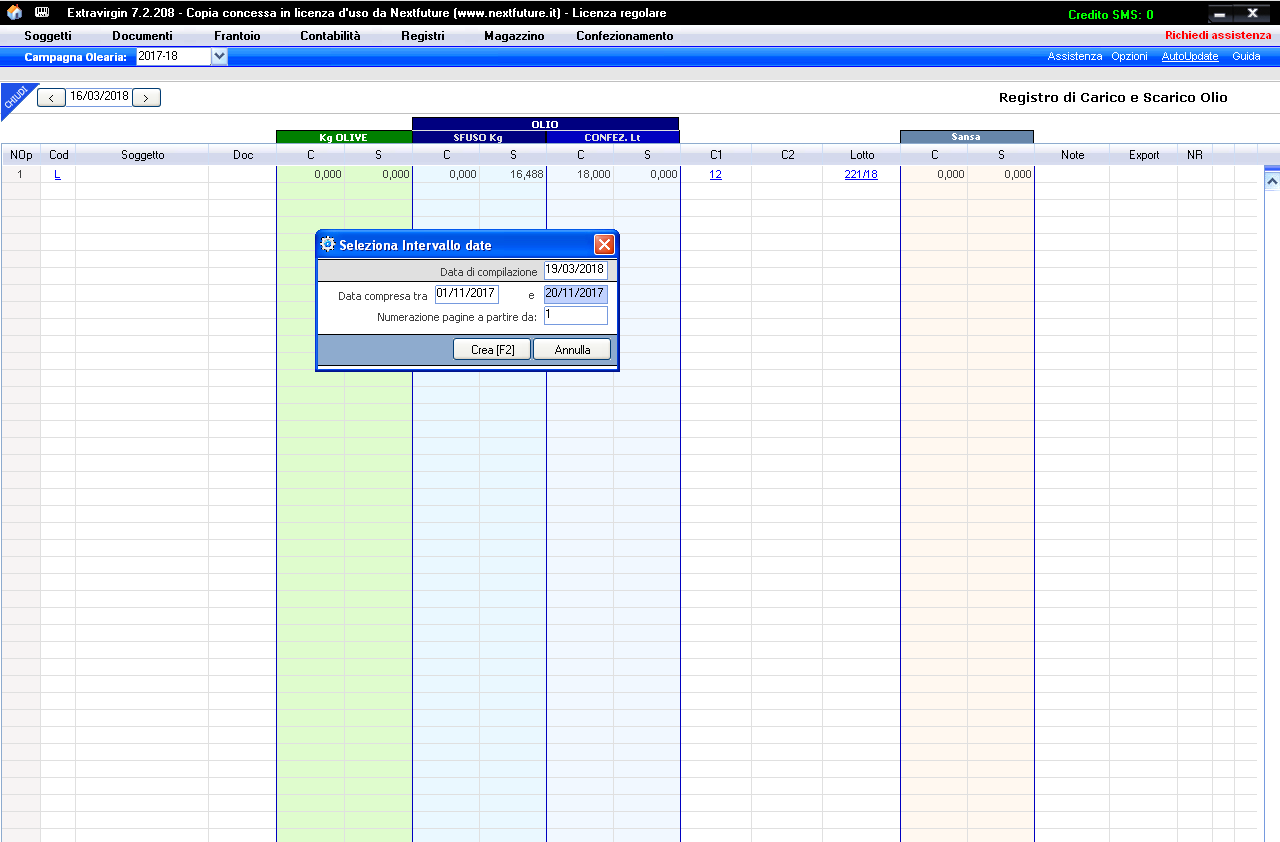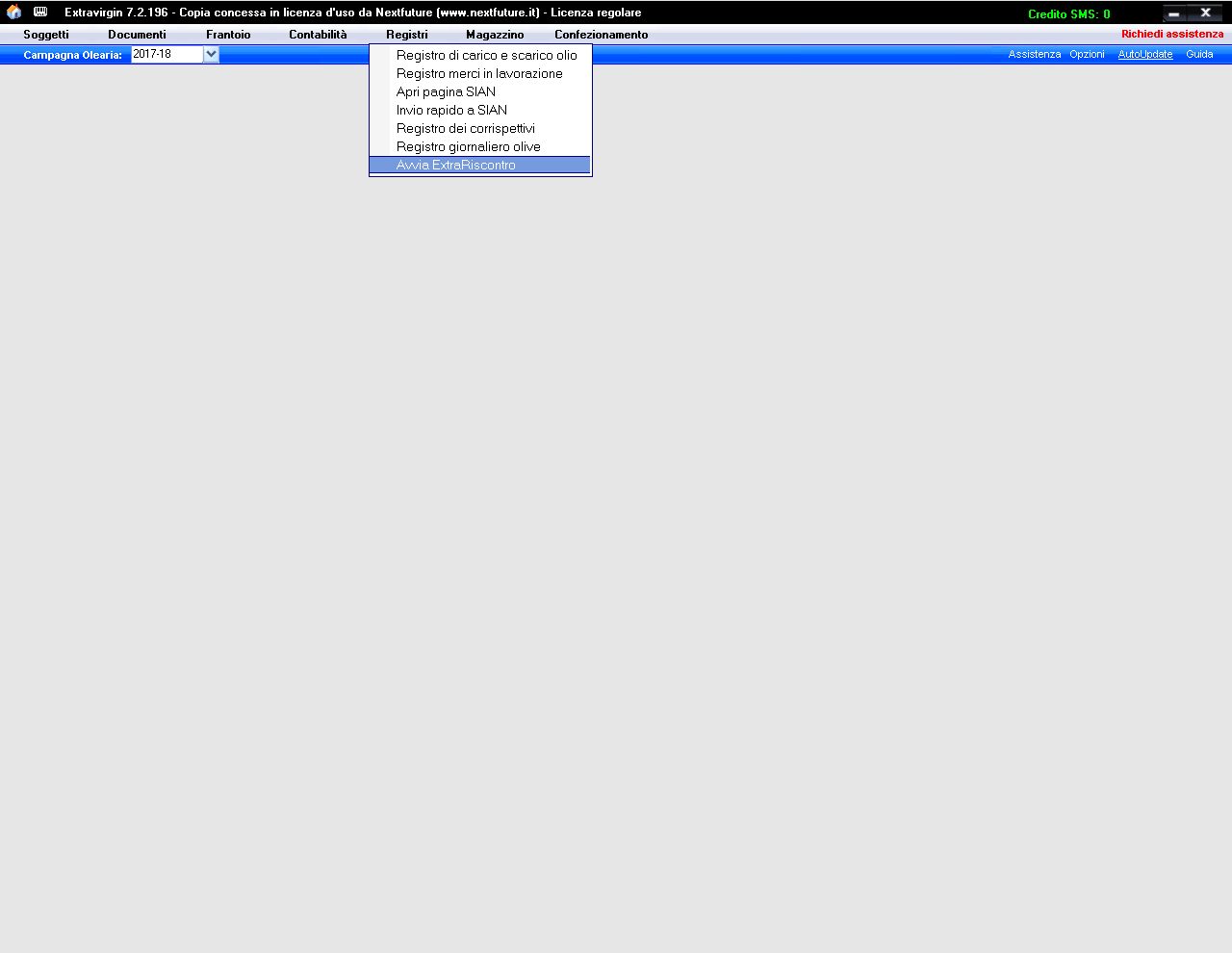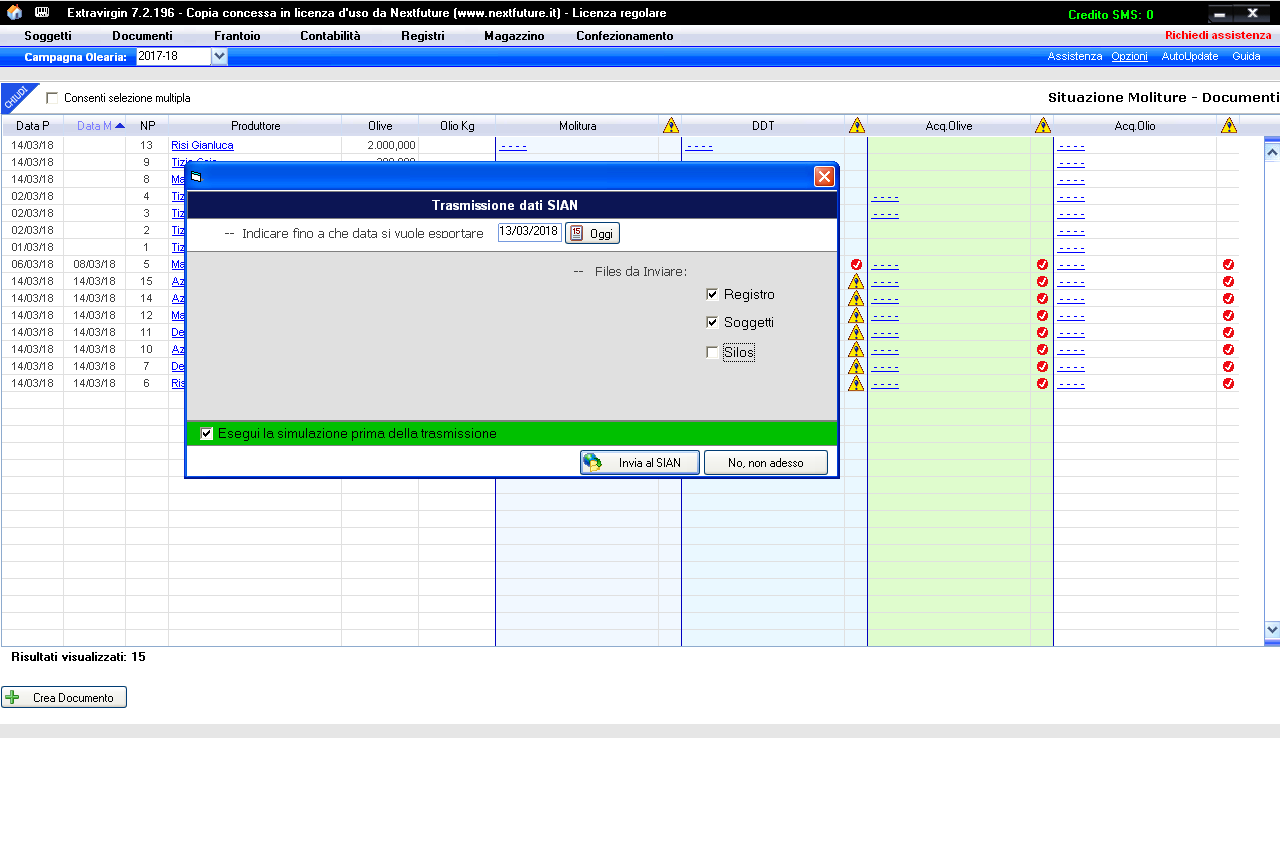Elemento di spicco del software gestionale Extravirgin è la possibilità di inviare facilmente i dati del registro al portale SIAN mediante la funzione di invio rapido, con la quale è possibile eseguire le trasmissioni delle movimentazioni, delle anagrafiche dei soggetti e dei serbatoi senza dover accedere al portale.
Dal menù "Registri" di Extravirgin, selezioniamo la voce "Invio rapido a Sian", avremo la seguente schermata:

Nella quale va indicata la data fino alla quale si desidera esportare il registro, verranno processate tutte le operazioni fino alla data selezionata.
Le movimentazioni, una volta trasmesse vengono "marchiate" come inviate ed automaticamente escluse dalle successive trasmissioni.
Ogni volta che si sceglierà una data successiva all'ultimo invio effettuato, le operazioni già inviate NON verranno reinviate, poiché già elaborate in trasmissioni precedenti.
Extravirgin provvederà inoltre a generare le informazioni necessarie a registrare nel SIAN eventuali anagrafiche di soggetti e di serbatoi se coinvolti in movimenti di registro e mai trasmessi prima.
Mediante le apposite casella di spunta, tuttavia si può scegliere per motivazioni particolari, di non generare i file relativi alle anagrafiche dei soggetti (tipo ANAGFCTO) o dei serbatoi (file di tipo ANAGSILO).
Mediante il modulo software chiamato ExtraRiscontro viene eseguita la simulazione della trasmissione dei movimenti, il sistema scarica sul computer una copia delle registrazioni già presenti sul SIAN e simula la registrazione dei dati che si appresta a trasmettere osservando cosa accade. In questo modo Extravirgin è in grado di comunicare all'utente in modo inequivocabile gli eventuali errori che verrebbero prodotti trasmettendo quelle registrazioni. In diversi casi, pur riconoscendo gli errori e avendoli mostrati all'utente, Extravirgin sarà in grado autonomamente di apportare le necessarie correzioni utili a far acquisire correttamente e senza errori le registrazioni trasmesse. Questa funzionalità non va confusa con la verifica preventiva della coerenza delle registrazioni che comunque il programma esegue. Extravirgin è l'unico software in grado di eseguire la simulazione sui dati realmente presenti nel SIAN.
Qualora il sistema verifichi la presenza di errori o incoerenze che non è in grado di risolvere, verrà mostrato l'elenco delle situazioni anomale e la trasmissione verrà fermata. In ogni caso l'utente potrà comunque procedere alla trasmissione ignorando gli errori segnalati cliccando sul pulsante "Invia comunque al SIAN".

Durante la "SIMULAZIONE ATTIVA" verrà mostrata questa schermata:

Al termine della simulazione, qualora non vengano rilevati errori che Extravirgin non è in grado di risolvere autonomamente, si potrà osservare la schermata seguente nella quale saranno elencati i file prodotti (potrebbe esserci il solo file di tipo OPERREGI contenenti le informazioni relative alle registrazioni da trasmettere al SIAN, il file di tipo ANAGFCTO nel quale saranno contenute le informazioni relative alle anagrafiche dei soggetto mai trasmessi e il file di tipo ANAGSILO nel quale saranno presenti le informazioni relative ad eventuali serbatoi coinvolti nelle operazioni di registro e non ancora presenti sul SIAN)

Premendo Invia attenderemo il completamento delle trasmissioni delle finché non appare la scritta "INVIATO" nella parte destra della finestra, sotto la voce "Stato" per ognuno dei files trasmessi.
Il pulsante Elimina consente di abortire l'operazione eliminando i files generati e reimpostando come da reinviare, registrazioni, anagrafiche soggetti e serbatoi eventualmente in trasmissione.
Il SIAN non processa immediatamente i dati inviati, ma lo fa dopo alcune ore. Extravirgin verificherà l'esito dei files trasmessi in maniera autonoma e inviando una email all'utente sia in caso di file acquisiti, sia in caso di files acquisiti con errori o respinti.
E' raccomandato di eseguire periodicamente verifiche e riscontri tra quanto inserito in Extravirgin e quanto presente sul SIAN, in modo da evidenziare e correggere nel rispetto delle tempistiche eventuali seppur improbabili differenze.
In questo modo si ha la certezza pressoché assoluta di avere sempre il registro ufficiale SIAN in linea con il registro di carico e scarico di Extravirgin.
Ci raccomandiamo di evitare assolutamente la registrazione delle operazioni contemporaneamente dal portale SIAN e da Extravirgin in quanto quest'ultimo è programmato per dare priorità alle registrazioni trasmesse, le quali potrebbero sovrascrivere eventuali operazioni precedentemente registrate manualmente (senza l'ausilio del programma) direttamente sul portale.